Preguntas frecuentes sobre los servicios digitales tributarios
madrid.es/go/faq-carpetatributaria
Los nuevos servicios digitales tributarios han comenzado su andadura con los tributos siguientes: Impuesto de Bienes Inmuebles (IBI), Tasa de Residuos Urbanos de Actividades (TRUA) y el Impuesto sobre el Incremento de Valor de los Terrenos de Naturaleza Urbana (Plusvalía).
Esta ayuda se centra en la operativa que se puede realizar a través de los servicios digitales de la carpeta tributaria. Consulte sus dudas sobre estos tributos en las preguntas frecuentes correspondientes de IBI y TRUA o de Plusvalía.
Sin autenticación
- Pago de impuestos mediante datos de contraste o a través de QR: disponible para IBI y TRUA.
- Comprobación de documentos.
- Pagar recibos y liquidaciones de IBI y TRUA sin carta de pago.
Con autenticación
- Consultar las propiedades registradas a su nombre en el Ayuntamiento de Madrid (inicialmente bienes inmuebles).
- Consultar las deudas sobre dichas propiedades.
- Consultar las trasmisiones de los diferentes inmuebles (IIVTNU).
- Domiciliar recibos.
- Solicitar pago a la carta (PAC) o sistema especial de pago (SEP).
- Solicitar bonificaciones, reducciones o exenciones en el pago de IBI y TRUA.
- Solicitar aplazamientos y fraccionamientos de deudas.
- Solicitar división de recibos.
- Realizar pagos con tarjeta electrónica, banca electrónica o cargo en cuenta.
- Obtener/descargar justificantes de pago.
- Modificar cuenta bancaria.
- Realizar autoliquidaciones, declaraciones, solicitar prórroga y comunicar el hecho imponible de la Plusvalía Municipal (IIVTNU).
- Consultar su historial de trámites y pagos.
- Adjuntar documentación a expedientes de IBI, TRUA y Plusvalía.
Es un procedimiento informático que permite asegurar que usted es quien dice ser. De esta forma podemos mostrarle información personalizada y permitirle realizar numerosos trámites de forma electrónica.
Tiene toda la información en las preguntas frecuentes sobre identificación y firma electrónica en el Ayuntamiento de Madrid.
Pagos con autenticación
- Selección de recibos.
- Selección del medio de pago.
- Pasarela de pago.
- Confirmación del pago.
- Actualización de deudas.
Pagos sin autenticación disponiendo de la información del recibo o carta de pago
Pagos sin autenticación
- Rellenar los datos del recibo.
- Pulsar en pagar.
- Redirección a la pasarela de pagos y efectuar el pago.
- Obtención del justificante.
- Confirmación del pago.
Pagos con código QR
- Leer el código QR con alguna aplicación de lectura de este tipo de códigos.
- Muestra un mensaje indicando una dirección web del Ayuntamiento para el pago.
- Se muestran los datos del documento y el importe.
- Redirección a la pasarela de pagos y efectuar el pago.
- Confirmación del pago.
- Obtención del justificante.
Pagos sin autenticación ni recibo o carta de pago
- En caso de no disponer de recibo o de la carta de pago del Impuesto (IBI o TRUA), podrá acceder desde el enlace: Carpeta tributaria de IBI y Tasa de Residuos.
-
Deberá proporcionar los datos relativos al impuesto a abonar, el NIF del contribuyente y la referencia catastral del bien inmueble.
-
El sistema le mostrará los datos e importe de los recibos pendientes.
-
Al seleccionar uno de los recibos pendientes se le redirigirá a la pasarela de pago para su abono.
En nuestra carpeta tributaria se pueden visualizar los bienes inmuebles asociados a un contribuyente en los que consta como titular principal. Podrá, asimismo, visualizar la información relativa a sus domiciliaciones y el estado e importe de sus recibos. En futuras actualizaciones de la carpeta tributaria aparecerán el resto de los objetos tributarios registrados en el Ayuntamiento de Madrid.
- Se seleccionará el objeto tributario.
- Se escoge la opción de domiciliación.
- Se revisan los datos.
- Se finaliza la operación.
En la parte superior derecha de la pantalla dispondrá de un botón “descargar recibos”.
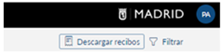
Al seleccionarlo, se iniciará un proceso que puede durar varios minutos en función del número de recibos que estén a su nombre. Cuando finalice, el botón aparecerá con un fondo azul. Seleccionándolo de nuevo, podrá descargarse un fichero comprimido con los contenidos siguientes:
- Uno o varios ficheros en formato xls con toda la información de los recibos del IBI a su nombre.
- Uno o varios ficheros en formato pdf con la carta de pago conjunta de todos los recibos de este impuesto.
- Uno o varios ficheros en formato xls con toda la información de los recibos de la Tasa de Residuos Urbanos de Actividades.
- Uno o varios ficheros en formato pdf con la carta de pago conjunta de todos los recibos de esta tasa.
- En el caso de que el fichero Excel contenga un solo recibo, el documento de pago con la imagen del recibo lo tendrá a su disposición en el documento Excel en la columna “URL cotejo del documento”.
En los ficheros Excel se contiene toda la información de sus recibos uno a uno, pudiendo además obtener el documento del recibo individualizado mediante el enlace “URL cotejo del documento” en la columna habilitada en estos ficheros.
En los casos de cartas de pago conjuntas podrá realizar su abono directamente evitando el pago de los recibos uno a uno. Este pago podrá llevarlo a cabo cerrando la sesión y siguiendo las instrucciones de Pagos sin autenticación o Pago con QR. También podrá realizar el pago en una entidad bancaria de la forma habitual.
En caso de que solo desee pagar algunos de los recibos existentes de la relación enviada deberá descargarse éstos a través de los enlaces existentes en los ficheros Excel. Podrá encontrar dichos enlaces en la columna X del fichero del IBI y en la columna S del de la Tasa de Residuos Urbanos de Actividades. También podrá acceder a los recibos mediante el servicio de cotejo con su correspondiente Código Seguro de Verificación (CSV) ubicado en las columnas W y R respectivamente.
En la parte superior derecha de la ventana, encontrará un icono redondo con la inicial de su nombre y primer apellido que le llevará a una pantalla donde podrá acceder a sus datos personales, de contacto y bancarios y seleccionar la opción de cerrar sesión.
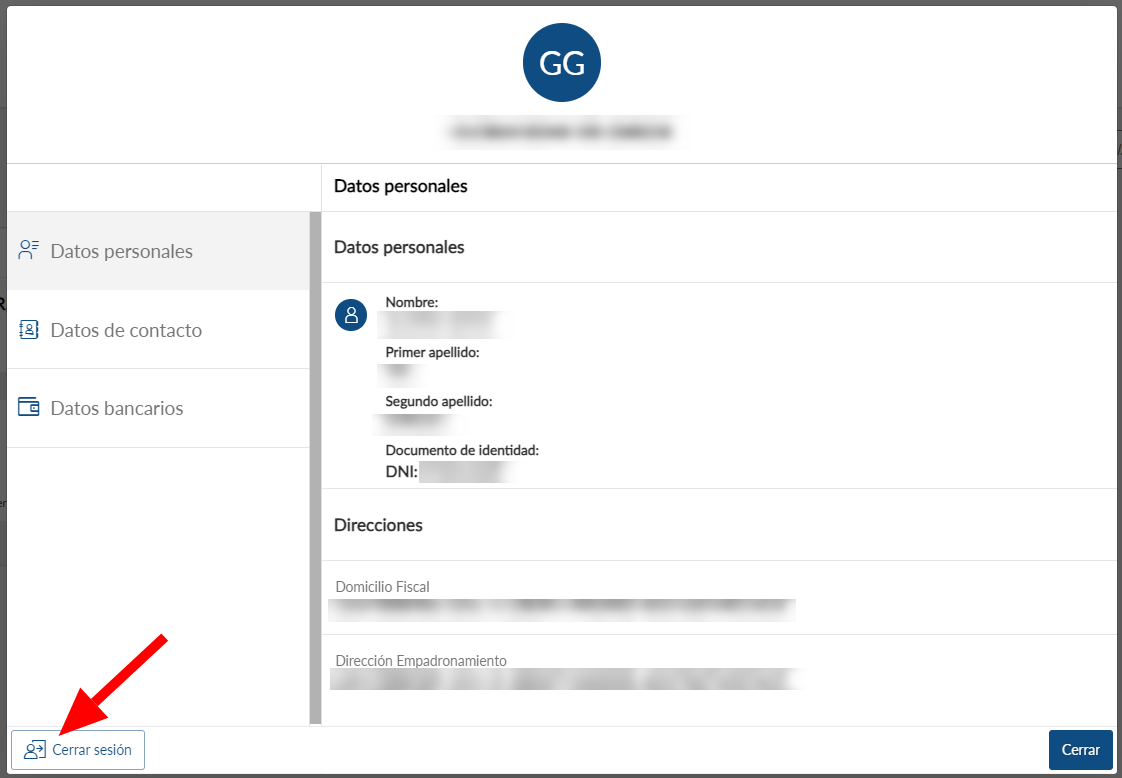
Aparecerá una ventana de confirmación.

Tras pulsar el botón “Cerrar sesión”, volverá al Espacio Público, donde verá un mensaje que le advierte que para cerrar correctamente su sesión deberá cerrar el navegador.

Accediendo al servicio de verificación de documentos del Ayuntamiento de Madrid: csv.madrid.es.
En la parte superior derecha de la ventana, encontrará un icono redondo con la inicial de su nombre y primer apellido que le llevará a una pantalla donde podrá acceder a sus datos personales, de contacto y bancarios. Seleccionando la opción de datos de contacto, si es persona física, podrá elegir el canal de notificación. En el caso de personas jurídicas, la notificación electrónica es obligatoria.
Adicionalmente, se le presentará la información de contacto de que se dispone para que pueda actualizarla convenientemente.
En la pestaña identificada como “Trámites" y, actuando en calidad de representante, podrá gestionar los trámites siguientes:
- Generación y presentación de una autoliquidación de plusvalía.
- Generación y presentación de una declaración de plusvalía.
- Solicitud de prórroga en transmisiones mortis causa.
- Presentación de la comunicación del hecho imponible.
Los trámites que se encuentran a su disposición en estos momentos son los de generación y presentación de declaraciones y autoliquidaciones del Impuesto sobre el Incremento de Valor de los Terrenos de Naturaleza Urbana (Plusvalía), la solicitud de prórroga en transmisiones Mortis Causa y la solicitud de comunicación del hecho imponible.
El procedimiento habitual será identificarse con su propio certificado y, en el apartado “Datos del solicitante” seleccionar la opción “Actúo en nombre de otros”. Durante el proceso se le solicitará que adjunte el documento que da soporte a dicha representación.
- Acceda a los datos de su perfil con el icono que se encuentra en la parte superior derecha de la pantalla
- Seleccione la pestaña de datos de contacto
- Indique si desea notificación postal o electrónica. (Recuerde que si es persona jurídica no podrá seleccionar la notificación postal).
- Si tiene una dirección de notificación postal indicada en la carpeta ciudadana del Ayuntamiento de Madrid, aparecerá en el apartado correspondiente entre las direcciones de que dispone la ATM.
Por favor, recuerde que los datos concretos de notificación son los proporcionados en el sistema de identificación del Ayuntamiento de Madrid (madrid.es/micarpeta).
Desde el inicio del periodo de exposición de matrícula, junto a la información de sus propiedades, aparecerá la cuantía de los recibos pendientes y un enlace “Ver datos del recibo”. Al seleccionar dicho enlace podrá visualizar el detalle del cálculo de la cuota del impuesto.
En la parte superior derecha dispondrá de un botón “Descargar justificante”.
![]()
Al seleccionarlo aparecerá una ventana en la que podrá elegir entre descargar masivamente los justificantes de pago según ejercicio (Nota – no podrá solicitar la descarga de justificantes IBI y TRUA por separado, se descargarán los justificantes de ambos tributos), o bien descargar individualmente los justificantes de pago.
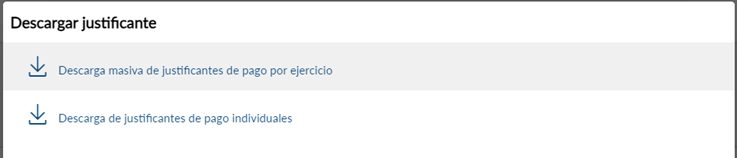
En el primer supuesto aparecerá una ventana en la que se podrá seleccionar el ejercicio cuyos justificantes de pago se desea descargar masivamente.

Al seleccionar “Descargar” aparecerá esta venta informativa en la que se le indicará que el tiempo de proceso dependerá de la cantidad de justificantes de pago a descargar (se puede cerrar sesión y volver a abrirla posteriormente sin que afecte a la descarga solicitada) y que cuando se active el botón “Descargar archivo de justificantes” podrá seleccionarlo para descargar el correspondiente fichero .zip.

Este fichero .zip se descargará en la carpeta que tenga definida para este tipo de acción y está conformado por varios ficheros .pdf que corresponden a cada justificante de pago, así como de un fichero .xls resumen de toda la descarga.
Para aportar documentación se puede ir al apartado “Aportación de documentación a expedientes de IBI, TRUA y Plusvalía” ubicado en la sección “Trámites”.
Desde esta opción actualmente sólo se puede aportar documentación complementaria a los expedientes de IBI (Impuesto sobre Bienes Inmuebles), TRUA (Tasa de Residuos Urbanos de Actividades) y Plusvalía, siempre que el estado de tramitación del expediente lo permita.
Los documentos se pueden aportar actuando en nombre propio, es decir, el solicitante puede aportar documentación a alguno de los expedientes en los que consta como interesado. Para ello el sistema mostrará un listado de los expedientes susceptibles de aportar documentación.
También se pueden aportar actuando en nombre de otro, es decir, el solicitante actúa en nombre de terceros previa inclusión del formulario de otorgamiento de representación o documentación que demuestre la autorización de representación o equivalente acreditación. Para realizar el trámite, se debe introducir como información de contraste en el apartado “Buscador de Expedientes” tanto el NIF del interesado como el número de expediente al que se quiere aportar la documentación.
Tanto se si actúa en nombre propio como en nombre de otro el límite de documentos a aportar es de 10. El tamaño máximo permitido por documento es de 10 MB y para el total de los documentos aportados es de 15 MB.
Para responder a los requerimientos formulados por la Agencia Tributaria de Madrid sobre los trámites de IBI (Impuesto sobre Bienes Inmuebles), TRUA (Tasa de Residuos Urbanos de Actividades) y Plusvalía y siempre que el estado de tramitación lo permita se puede emplear la funcionalidad “Aportación de documentación a expedientes de IBI, TRUA y Plusvalía”.
Para ello se debe ir al apartado “Aportación de documentación a expedientes de IBI, TRUA y Plusvalía” ubicado en la sección “Trámites” y seleccionar en caso de aportar en nombre propio, o introducir en caso de aportar en nombre de otro, el número de expediente que se indica en el apartado de identificación del acto de la carta del requerimiento recibida.
Los documentos se pueden aportar actuando en nombre propio, es decir, el solicitante puede aportar documentación a alguno de los expedientes en los que consta como interesado. Para ello el sistema mostrará un listado de los expedientes susceptibles de aportar documentación.
También se pueden aportar actuando en nombre de otro, es decir, el solicitante actúa en nombre de terceros previa inclusión del formulario de otorgamiento de representación o documentación que demuestre la autorización de representación o equivalente acreditación. Para realizar el trámite, se debe introducir como información de contraste en el apartado “Buscador de Expedientes” tanto el NIF del interesado como el número de expediente al que se quiere aportar la documentación.
Tanto se si actúa en nombre propio como en nombre de otro el límite de documentos a aportar es de 10. El tamaño máximo permitido por documento es de 10 MB y para el total de los documentos aportados es de 15 MB.
